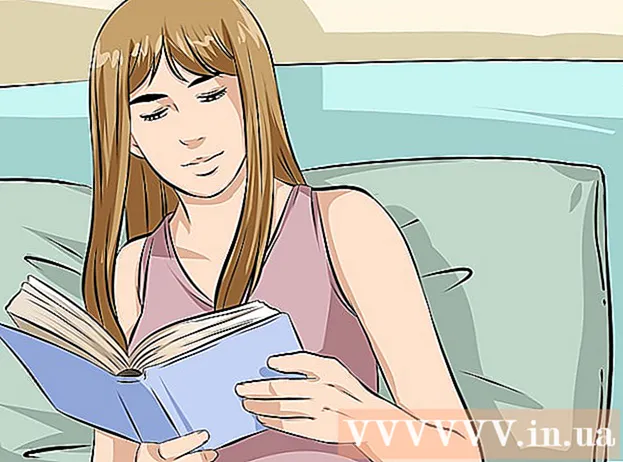작가:
Clyde Lopez
창조 날짜:
18 칠월 2021
업데이트 날짜:
1 칠월 2024
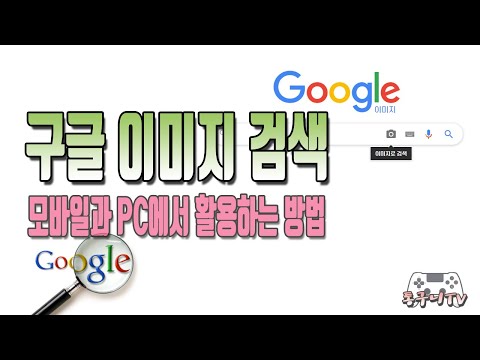
콘텐츠
인터넷에서 이미지를 찾는 방법에는 여러 가지가 있습니다. 이 기사는 검색어, 원본 이미지 또는 해당 주소를 사용하여 필요한 정보를 찾는 데 도움이 될 것입니다.
단계
방법 1/4: 1부: 검색 엔진 작동 방식
 1 먼저 검색 방법을 결정해야 합니다. 보유하고 있는 이미지와 키워드를 모두 사용할 수 있습니다.
1 먼저 검색 방법을 결정해야 합니다. 보유하고 있는 이미지와 키워드를 모두 사용할 수 있습니다.  2 검색 엔진은 대부분 이미지와 관련된 단어에 의존한다는 것을 기억하십시오. 사람들이 더 쉽게 찾을 수 있도록 도와주는 것은 이미지의 이름입니다.
2 검색 엔진은 대부분 이미지와 관련된 단어에 의존한다는 것을 기억하십시오. 사람들이 더 쉽게 찾을 수 있도록 도와주는 것은 이미지의 이름입니다. - 이미지를 구체화하고 원하는 장소 또는 이벤트와 연관시키는 추가 단어를 사용하십시오.
- 다른 국가와 관련된 이미지를 찾을 때는 현지 이름을 사용하세요. 이렇게 하면 검색 정확도를 높이는 데 도움이 됩니다.
 3 시간 지연을 고려하십시오. 새로운 이미지가 검색의 첫 페이지에 나타나기까지 일반적으로 1-2주가 소요됩니다. 새로운 것을 찾고 있다면 검색 페이지를 넘겨보십시오.
3 시간 지연을 고려하십시오. 새로운 이미지가 검색의 첫 페이지에 나타나기까지 일반적으로 1-2주가 소요됩니다. 새로운 것을 찾고 있다면 검색 페이지를 넘겨보십시오.
방법 2/4: 2부: 검색 연산자
 1 단어 검색을 사용하면 검색 연산자를 사용하여 훨씬 쉽게 검색할 수 있습니다. 검색 범위를 좁히기 위해 쿼리에 추가할 수 있는 단어 또는 문자입니다.
1 단어 검색을 사용하면 검색 연산자를 사용하여 훨씬 쉽게 검색할 수 있습니다. 검색 범위를 좁히기 위해 쿼리에 추가할 수 있는 단어 또는 문자입니다.  2 검색 결과에 검색 쿼리의 단어가 두 개 이상 포함되도록 하려면 And 연산자를 사용합니다.
2 검색 결과에 검색 쿼리의 단어가 두 개 이상 포함되도록 하려면 And 연산자를 사용합니다. 3 Not 연산자를 사용하여 특정 키워드가 있는 이미지를 제외합니다.
3 Not 연산자를 사용하여 특정 키워드가 있는 이미지를 제외합니다. 4 두 단어 중 어느 것이 적절한지 확실하지 않은 경우 "또는" 연산자를 사용하십시오. 검색 결과에는 두 검색어가 동일하게 포함됩니다.
4 두 단어 중 어느 것이 적절한지 확실하지 않은 경우 "또는" 연산자를 사용하십시오. 검색 결과에는 두 검색어가 동일하게 포함됩니다.  5 찾고 있는 이미지가 참조하는 단어에 대괄호를 사용하십시오. 예를 들어, 영재(어린이 또는 어린이).
5 찾고 있는 이미지가 참조하는 단어에 대괄호를 사용하십시오. 예를 들어, 영재(어린이 또는 어린이).
방법 3/4: 3부: 이미지 검색 엔진 사용
 1 이미지 검색을 위해 인기 있는 사이트를 선택하십시오. 2013년에는 여기에 Google.com과 Bing.com이 포함되었습니다. 마음에 드는 사이트로 이동합니다.
1 이미지 검색을 위해 인기 있는 사이트를 선택하십시오. 2013년에는 여기에 Google.com과 Bing.com이 포함되었습니다. 마음에 드는 사이트로 이동합니다.  2 상단 메뉴의 "사진" 탭을 클릭합니다.
2 상단 메뉴의 "사진" 탭을 클릭합니다. 3 Bing을 사용하는 경우 인기 있는 이미지를 건너뜁니다.
3 Bing을 사용하는 경우 인기 있는 이미지를 건너뜁니다. 4 검색어를 입력하세요. 검색 엔진은 이미지의 제목, 제목 및 설명으로 안내됩니다.
4 검색어를 입력하세요. 검색 엔진은 이미지의 제목, 제목 및 설명으로 안내됩니다.  5 당신에게 맞는 것을 찾을 때까지 검색 결과를 탐색하십시오.
5 당신에게 맞는 것을 찾을 때까지 검색 결과를 탐색하십시오. 6 이미지를 클릭하세요.
6 이미지를 클릭하세요. 7 이미지를 마우스 오른쪽 버튼으로 클릭하고 저장합니다. 각 이미지에는 소유자가 있으며 상업적으로 사용할 수 없습니다.
7 이미지를 마우스 오른쪽 버튼으로 클릭하고 저장합니다. 각 이미지에는 소유자가 있으며 상업적으로 사용할 수 없습니다.  8 "원본으로 보기"를 선택합니다. 원본 이미지가 있던 사이트로 리디렉션됩니다.
8 "원본으로 보기"를 선택합니다. 원본 이미지가 있던 사이트로 리디렉션됩니다.
방법 4/4: 4부: 이미지 검색
 1 원하는 이미지를 바탕 화면이나 찾기 쉬운 폴더에 넣습니다. 이미지 URL을 사용할 수도 있습니다.
1 원하는 이미지를 바탕 화면이나 찾기 쉬운 폴더에 넣습니다. 이미지 URL을 사용할 수도 있습니다.  2 Google.com으로 이동합니다. 검색창 오른쪽에 카메라 아이콘이 필요합니다.
2 Google.com으로 이동합니다. 검색창 오른쪽에 카메라 아이콘이 필요합니다.  3 그것을 클릭하십시오.
3 그것을 클릭하십시오. 4 이미지에 대한 링크를 사용하거나 컴퓨터에서 이미지를 다운로드합니다.
4 이미지에 대한 링크를 사용하거나 컴퓨터에서 이미지를 다운로드합니다. 5 검색 아이콘을 클릭합니다.
5 검색 아이콘을 클릭합니다. 6 검색 결과를 검토합니다. 이미지 세부 정보가 먼저 표시된 다음 이미지 및 유사한 결과에 대한 링크가 있는 사이트가 표시됩니다. 가장 적합한 것을 선택하십시오.
6 검색 결과를 검토합니다. 이미지 세부 정보가 먼저 표시된 다음 이미지 및 유사한 결과에 대한 링크가 있는 사이트가 표시됩니다. 가장 적합한 것을 선택하십시오.
뭐가 필요하세요
- 영상
- 이미지 URL
- 검색어
- 검색 연산자
- Google.com
- 빙닷컴